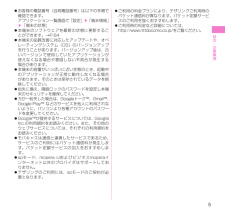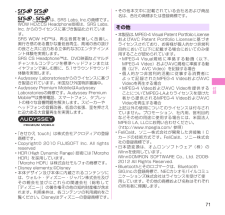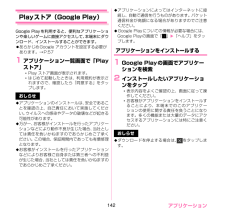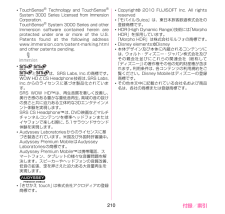Q&A
取扱説明書・マニュアル (文書検索対応分のみ)
"規約"3 件の検索結果
"規約"20 - 30 件目を表示
全般
質問者が納得この書式は間違いなく詐欺メールです。
この手のメールはPCを使って、例えばドコモならば@docomo.ne.jpの前の部分をランダムに書き換えて一日何万本とメールを送りその内の数%を対象に商売をしています。
数%とか不審に思って連絡を入れる人や怖くなって誰にも聞かないで振り込んでしまう人のことです。
さ、そんなメールは削除してしまってアドレスを着信拒否しましょう。@以降のドメインで着信拒否した方がいいですよ
4613日前view1
全般
質問者が納得メールに載っているリンクをタップしたら
ご質問者様のメールアドレスが有効
であることを迷惑メールの送信元に
教えるようなものなので、
絶対に
開かないようにしましょう。
有効だとわかった時点で、関連の
スパム業者のリストに載せられるので
さらに迷惑メールを増やす結果となり
いいことはひとつもありません。
docomoの迷惑メール対策は、dメニューから
お客様サポートを開いて設定が可能
ですから、そこで
アドレス指定受信拒否
または
ドメイン指定受信拒否
の設定をしてやることでOKです。
4437日前view48
5目次/注意事項 お客様の電話番号(自局電話番号)は以下の手順で確認できます。アプリケーション一覧画面で「設定」 ▶「端末情報」▶「端末の状態」 本端末のソフトウェアを最新の状態に更新することができます。→P. 64 本端末の品質改善に対応したアップデートや、オペレーティングシステム(OS)のバージョンアップを行うことがあります。バージョンアップ後は、古いバージョンで使用していたアプリケーションが使えなくなる場合や意図しない不具合が発生する場合があります。 本端末の容量がいっぱいに近い状態のとき、起動中のアプリケーションが正常に動作しなくなる場合があります。そのときは保存されているデータを削除してください。 紛失に備え、画面ロックのパスワードを設定し本端末のセキュリティを確保してください。 万が一紛失した場合は、Googleトーク™、Gmail™、Google Play™ などのサービスを他人に利用されないように、パソコンより各種アカウントのパスワードを変更してください。 Google™が提供するサービスについては、Google Inc.の利用規約をお読みください。また、その他のウェブサービス...
71付録• その他本文中に記載されている会社名および商品名は、各社の商標または登録商標です。• と は、SRS Labs, Inc.の商標です。WOW HDとCS Headphone技術は、SRS Labs, Inc. からのライセンスに基づき製品化されています。SRS WOW HD™は、再生音質を著しく改善し、奥行き感のある豊かな重低音再生、高域の音の抜けの良さと共に迫力ある立体的な3Dエンタテインメント体験を実現します。SRS CS Headphone™は、DVD 映画などマルチチャンネルコンテンツを標準ヘッドフォンまたはイヤフォンで楽しむ際に、5.1サラウンドサウンド体験を実現します。• Audyssey Laboratoriesからのライセンスに基づき製造されています。米国及び外国特許審議中。• Audyssey Premium MobileはAudyssey Laboratoriesの商標です。Audyssey Premium Mobile™は携帯電話、スマートフォン、タブレットの様々な音響問題を解決します。スピーカーやヘッドフォンの音質改善、低音の拡張、歪を押さえた迫力ある大音量再生を実現します...
131 本体設定ユーザー補助操作時に音や振動で反応するユーザー補助アプリケーションを設定します。 お買い上げ時はユーザー補助アプリケーションが登録されていません。「ユーザー補助」を設定するには、あらかじめGoogle Playなどから対応するアプリケーションをダウンロードしてインストールする必要があります。1 アプリケーション一覧画面で「設定」w「ユーザー補助」開発者向けオプション本メニューは、開発者向けの設定メニューとなりますので、開発目的でご使用されないお客様は、設定を変更しないようご注意ください。設定を変更すると、正常に動作しなくなる場合があります。1 アプリケーション一覧画面で「設定」w「開発者向けオプション」2 設定する項目をタップ端末情報端末の状態を確認したり、ソフトウェア更新や、OSのバージョンアップを行います。1 アプリケーション一覧画面で「設定」w「端末情報」2 以下の項目から選択ソフトウェア更新⋯P.195メジャーアップデート⋯P.199MEDIAS NAVI⋯ MEDIAS NAVIからの更新通知を受けるように設定します。端末の状態⋯電池残量や電話番号などを確認します。法的情報⋯オープ...
95 メール/ウェブブラウザメール/ウェブブラウザspモードメールiモードのメールアドレス(@docomo.ne.jp)を利用して、メールの送受信ができます。絵文字、デコメール®の使用が可能で、自動受信にも対応しております。 spモードメールの詳細については『ご利用ガイドブック(spモード編)』をご覧ください。1 アプリケーション一覧画面で「spモードメール」はじめて起動したときは、アプリケーションをダウンロードする必要があります。はじめてご利用される際には、利用規約に同意いただく必要があります。以降は画面の指示に従って操作してください。SMS携帯電話番号を宛先にして、最大全角70文字(半角英数字のみの場合は最大160文字)のテキストメッセージを送受信します。1 アプリケーション一覧画面で「メッセージ」メッセージ画面が表示されます。■ SMSを作成して送信するw「」w「To」に送信先の電話番号、 「メッセージを入力」にメッセージを入力w「」■ 送受信したSMSを表示するwメッセージスレッドをタップ■ SMSを返信するw返信したいメッセージスレッドをタップwメッセージを入力w「」■ SMSを転送するwメッセー...
7 目次/注意事項本端末の品質改善に対応したアップデートや、オペレーティングシステム(OS)のバージョンアップを行うことがあります。バージョンアップ後は、古いバージョンで使用していたアプリケーションが使えなくなる場合や意図しない不具合が発生する場合があります。本端末の容量がいっぱいに近い状態のとき、起動中のアプリケーションが正常に動作しなくなる場合があります。そのときは保存されているデータを削除してください。紛失に備え、画面ロックのパスワードを設定し本端末のセキュリティを確保してください。→P.125万が一紛失した場合は、Google トーク、Gmail、Google Playなどのサービスを他人に利用されないように、パソコンより各種アカウントのパスワードを変更してください。GoogleTMが提供するサービスについては、GoogleInc.の利用規約をお読みください。また、その他のウェブサービスについては、それぞれの利用規約をお読みください。モバキャスは通信と連携したサービスであるため、サービスのご利用にはパケット通信料が発生します。パケット定額サービスの加入をおすすめします。spモード、mopera Uお...
148 アプリケーション トンネル、地下、建物内の奥まった場所など電波の弱い場所および届かない場所■モバキャス/ワンセグアンテナについて受信状態を良くするために、モバキャス/ワンセグアンテナを最後まで伸ばしきってご利用ください。また、アンテナの向きを変えたり、場所を移動したりすることで受信状態が良くなることがあります。おしらせÆモバキャス/ワンセグアンテナを収納するには、アンテナの下の方を持って、止まるまで押し入れます。Æモバキャス/ワンセグアンテナの方向を変える際は、無理に力を加えないでください。■アンテナ付イヤホンケーブルについてアンテナ付イヤホンケーブルを本端末のイヤホンマイク端子に差し込み、モバキャスを受信することもできます。アンテナの設定について詳しくは「モバキャス設定」(P.114)を参照してください。番組/コンテンツの視聴1 アプリケーション一覧画面で「NOTTV」NOTTVホーム画面が表示されます。はじめてアプリケーションを起動したときは、アプリの利用規約を確認し「同意する」をタップします。自動的に初期設定が行われます。初期設定は通信環境の良いところで行ってください。2 「すぐ見る」w見たい...
143 アプリケーションアプリケーションを購入する有料アプリケーションの場合は、ダウンロードする前にアプリケーションの購入が必要です。 アプリケーションに対する支払いは一度だけです。一度ダウンロードした後、アンインストールしたり再びダウンロードする場合、その都度料金を支払う必要はありません。1 Google Playの画面でアプリケーションを検索2 購入したいアプリケーションをタップ3 金額表示欄をタップ表示内容をよくご確認の上、画面に従って操作してください。お客様がアプリケーションを購入することにより、本端末でのこのアプリケーションの使用に関する責任を負うことになります。多くの機能または大量のデータにアクセスするアプリケーションには特にご注意ください。利用規約画面に表示される「払い戻しポリシー」や「Googleの請求とプライバシーポリシー」など、重要事項についてはリンクをタップし、内容を確認してください。■返金を要求する購入後、規定の時間以内であれば返金を要求することができます。アプリケーションは削除され、料金は請求されません。なお、返金要求は、各アプリケーションに対して最初の一度のみ有効です。過去に一度...
142 アプリケーションPlayストア(Google Play)Google Playを利用すると、便利なアプリケーションや楽しいゲームに直接アクセスして、本端末にダウンロード、インストールすることができます。 あらかじめGoogle アカウントを設定する必要があります。→P.571 アプリケーション一覧画面で「Playストア」Play ストア画面が表示されます。はじめて起動したときは、利用規約が表示されますので、確認したら「同意する」をタップします。おしらせÆアプリケーションのインストールは、安全であることを確認の上、自己責任において実施してください。ウイルスへの感染やデータの破壊などが起きる可能性があります。Æ万が一、お客様がインストールを行ったアプリケーションなどにより動作不良が生じた場合、当社としては責任を負いかねますのであらかじめご了承ください。この場合、保証期間内であっても有償修理となります。Æお客様がインストールを行ったアプリケーションなどによりお客様ご自身または第三者への不利益が生じた場合、当社としては責任を負いかねますのであらかじめご了承ください。Æアプリケーションによってはインターネット...
210 付録/索引TouchSense® Technology and TouchSense®System 3000 Series Licensed from ImmersionCorporation.TouchSense® System 3000 Series and otherImmersion software contained herein areprotected under one or more of the U.S.Patents found at the following addresswww.immersion.com/patent-marking.htmland other patents pending. と は、SRS Labs, Inc.の商標です。WOW HDとCS Headphone技術は、SRS Labs,Inc.からのライセンスに基づき製品化されています。SRS WOW HDTM は、再生音質を著しく改善し、奥行き感のある豊かな重低音再生、高域の音の抜けの良さと共に迫力ある立体的な3Dエンタテインメント体験を実現します。SRS CS...
146 アプリケーションおサイフケータイの機能をロックする他の人におサイフケータイを無断で使われることを防ぐために、おサイフケータイにロックを設定します。 電源を切ってもおサイフケータイ ロック設定は解除されません。 本設定は「ロック解除セキュリティの設定」が「なし」もしくは「タッチ」以外に設定されているときに有効です。 本設定を設定/解除するときは「ロック解除セキュリティの設定」で設定したロック解除セキュリティの入力が必要です。1 アプリケーション一覧画面で「おサイフケータイ」2 「ロック設定」3 以下の項目から選択OFF⋯おサイフケータイ ロック設定を解除します。ON⋯おサイフケータイ ロックの動作を設定します。画面ロックと連動⋯画面ロックと連動してロックがかかるようにします。画面ロックを解除すると、おサイフケータイのロックも解除されます。常にON⋯常にロックがかかります。解除するには、「おサイフケータイ ロック設定」を「OFF」にします。トルカトルカとは、本端末に取り込むことができる電子カードです。店舗情報やクーポン券などとして、読み取り機やサイトから取得できます。取得したトルカは「トルカ」アプリケー...
- 1